Cách bảo mật dữ liệu trên điện thoại là một trong những yếu tố quan trọng để đảm bảo an toàn thông tin cá nhân trong thời đại kỹ thuật số. Với sự gia tăng của các mối đe dọa trực tuyến, việc sử dụng các tính năng bảo mật như mật khẩu, vân tay, và VPN đã trở nên cần thiết. Để hiểu rõ hơn về những biện pháp bảo vệ dữ liệu hiệu quả, hãy cùng theo dõi bài viết dưới đây!
7 Cách bảo mật dữ liệu trên điện thoại Android
1. Sử dụng tính năng bảo mật trên điện thoại hiện nay
Cài đặt mật khẩu cho điện thoại
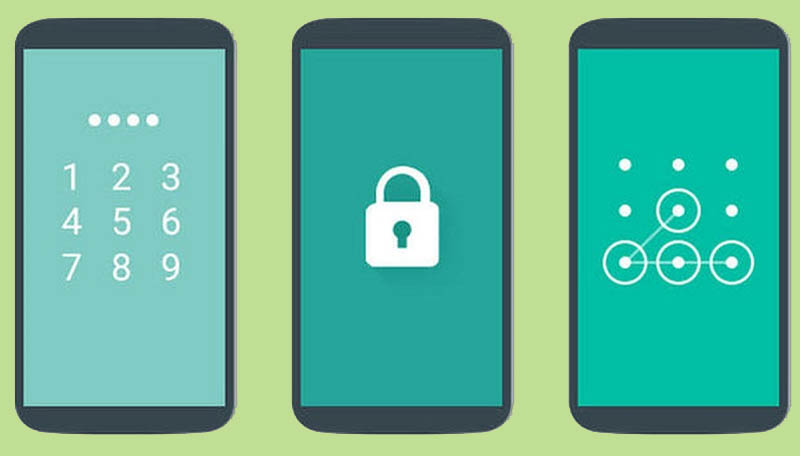
Hầu hết các smartphone đều hỗ trợ tính năng đặt mật khẩu màn hình khóa. Đây là bước cơ bản để bảo vệ thiết bị, giúp ngăn chặn người khác truy cập vào điện thoại và bảo vệ sự riêng tư của bạn.
Bảo mật vân tay
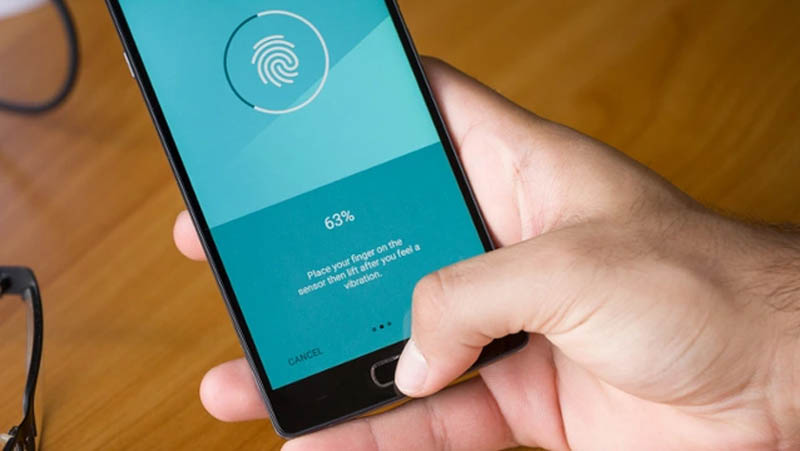
Bảo mật vân tay cho phép mở khóa điện thoại bằng dấu vân tay của bạn. Tính năng này rất an toàn và tiện lợi, vì bạn chỉ cần đặt ngón tay lên cảm biến vân tay, máy sẽ tự động nhận diện và mở khóa.
Bảo mật khuôn mặt
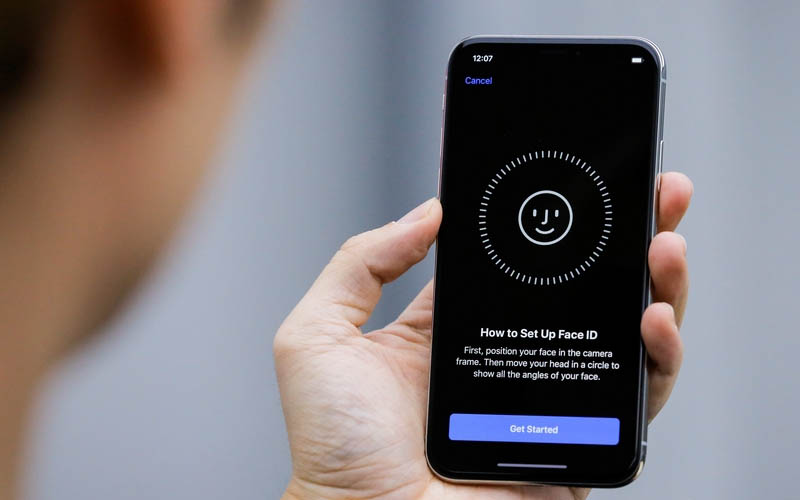
Với bảo mật khuôn mặt, điện thoại sẽ mở khóa khi nhận diện khuôn mặt đã được thiết lập trước. Tính năng này giúp đảm bảo an toàn, chỉ người dùng chính mới có thể truy cập vào thiết bị.
Bảo mật quét mống mắt
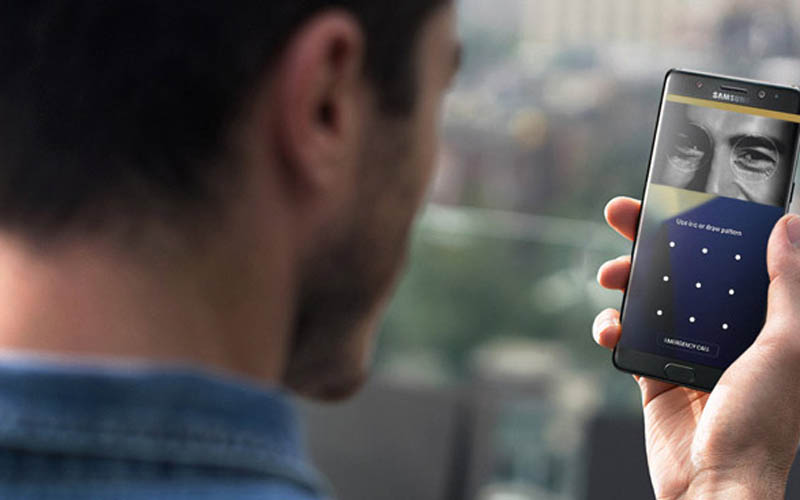
Quét mống mắt là một tính năng bảo mật tiên tiến, sử dụng cảm biến hồng ngoại để phân tích và nhận diện mắt của người dùng. Tính năng này đảm bảo tính an toàn cao, khó có thể giả mạo.
Bảo mật Smart Lock
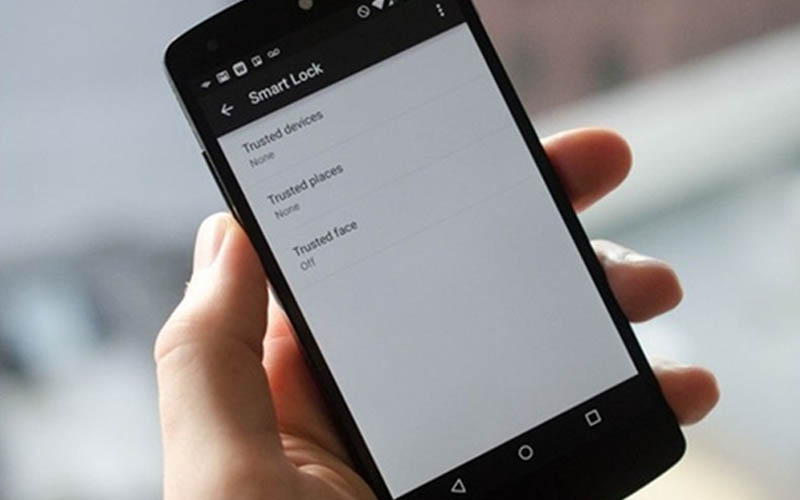
Smart Lock giúp điện thoại tự động mở khóa khi nhận diện được chủ sở hữu (ví dụ: khi thiết bị ở gần thiết bị Bluetooth đã kết nối). Ngược lại, điện thoại sẽ tự động khóa khi phát hiện người lạ cố xâm nhập.
Vân tay dưới màn hình

Đây là phiên bản nâng cấp của bảo mật vân tay, cho phép người dùng đặt ngón tay trực tiếp lên màn hình để mở khóa. Tính năng này giúp tối ưu thiết kế và tiết kiệm không gian trên điện thoại, mang lại sự tiện lợi và hiện đại.
2. Cài mật khẩu cho ứng dụng
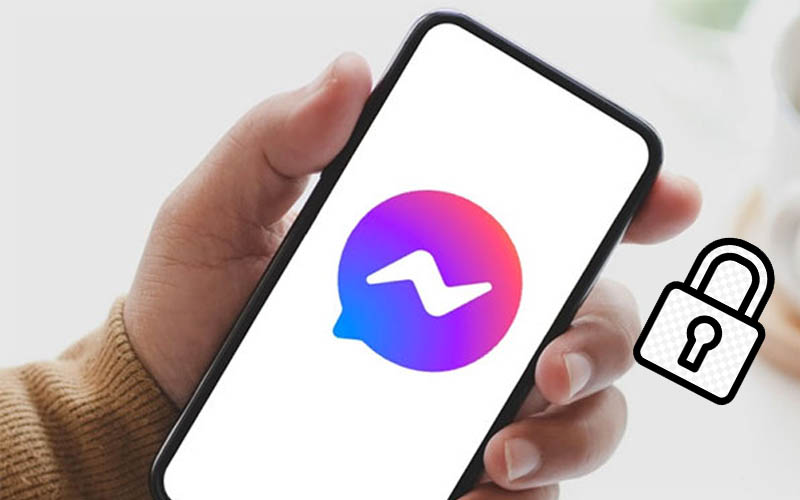
Để bảo vệ dữ liệu quan trọng trên điện thoại, đặt mật khẩu cho ứng dụng là một bước quan trọng. Việc này giúp ngăn chặn người khác truy cập vào các ứng dụng chứa thông tin nhạy cảm, bảo đảm rằng chỉ bạn mới có thể truy cập vào các dữ liệu này, từ đó bảo vệ an toàn tuyệt đối cho thông tin cá nhân của bạn.
3. Chỉ tải ứng dụng từ những nguồn chính thống
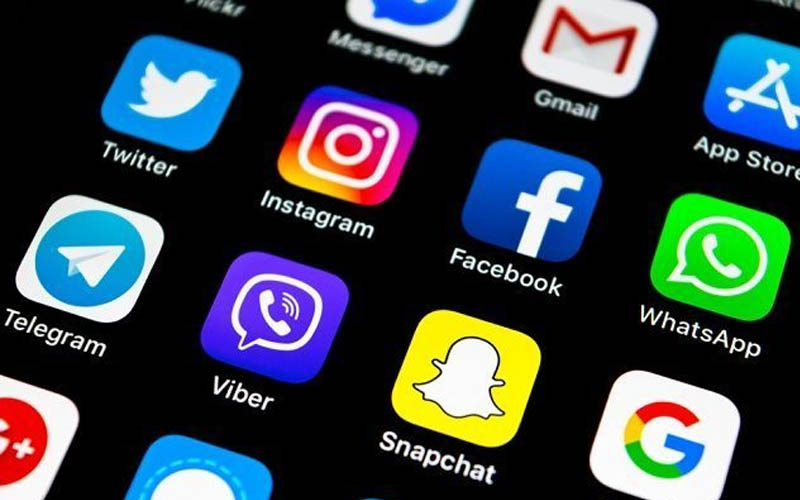
Đây là một biện pháp quan trọng để bảo vệ thiết bị của bạn khỏi các phần mềm độc hại. Việc tải ứng dụng từ những nguồn không rõ ràng có thể chứa virus hoặc phần mềm gây hại, dẫn đến việc bị đánh cắp dữ liệu hoặc xâm phạm quyền riêng tư.
Vì vậy, hãy luôn tải ứng dụng từ các nguồn đáng tin cậy như Google Play, App Store, hoặc Amazon. Ngoài ra, bạn nên kiểm tra thông tin về tác giả của ứng dụng để tránh tải phải các ứng dụng giả mạo có thể gây hại cho thiết bị của bạn.
4. Cách cài đặt quyền ứng dụng trên Android
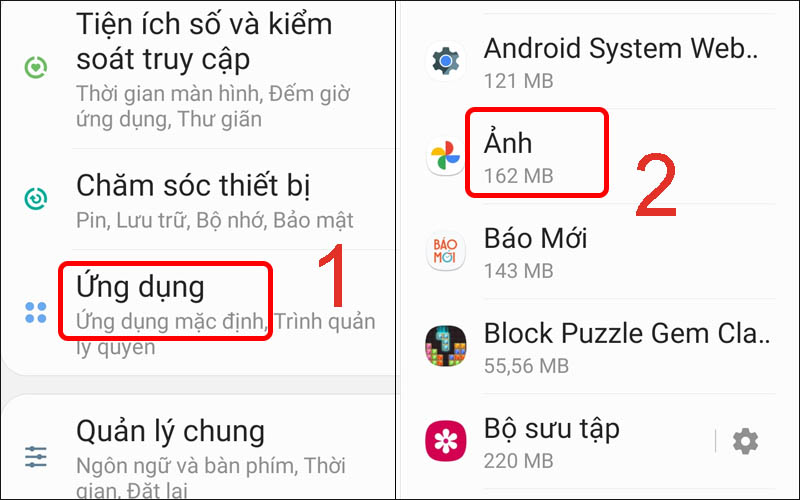
Một bước quan trọng để bảo vệ dữ liệu cá nhân của bạn. Các ứng dụng trên Android thường yêu cầu quyền truy cập vào những tính năng như camera, thư viện hình ảnh, hoặc vị trí. Khi bạn cài đặt ứng dụng, hệ thống sẽ thông báo quyền truy cập mà ứng dụng yêu cầu và bạn có thể kiểm soát chúng.
Để cài đặt bạn làm theo các bước sau:
Bước 1: Vào Cài đặt > Chọn Ứng dụng.
Bước 2: Chọn ứng dụng bạn muốn quản lý quyền.
Bước 3: Vào Quyền > Chọn quyền bạn muốn điều chỉnh > Nhấn Cho phép hoặc Từ chối để kiểm soát quyền truy cập.
Việc này giúp bạn kiểm soát thông tin mà ứng dụng có thể truy cập, bảo vệ dữ liệu cá nhân khỏi bị lạm dụng.
5. Hạn chế sử dụng WiFi “free”

Hạn chế dùng WiFi miễn phí là một cách quan trọng để bảo vệ dữ liệu cá nhân. Mặc dù có lúc bạn cần sử dụng WiFi miễn phí ở quán cafe, trường học hay công viên, nhưng điều này tiềm ẩn rủi ro lớn, đặc biệt là nguy cơ bị đánh cắp thông tin.
Nếu phải sử dụng WiFi công cộng, bạn nên chỉ truy cập các trang web đơn giản và tránh đăng nhập thông tin nhạy cảm như mật khẩu, số tài khoản ngân hàng. Tuy nhiên, tốt nhất là hạn chế sử dụng WiFi “free” trừ khi thật sự cần thiết để đảm bảo an toàn cho thiết bị và dữ liệu của bạn.
6. Không truy cập vào những đường link lạ
Khi truy cập Google, Facebook, hoặc thậm chí các quảng cáo bật lên khi sử dụng điện thoại, bạn nên cẩn thận với các đường link lạ. Những đường link này có thể chứa virus hoặc mã độc, và khi bạn truy cập, thiết bị của bạn có nguy cơ bị xâm nhập.
Vì vậy, hãy luôn tránh nhấp vào các liên kết không rõ nguồn gốc để bảo vệ an toàn cho thiết bị và dữ liệu cá nhân.
7. Bật xác thực 2 bước
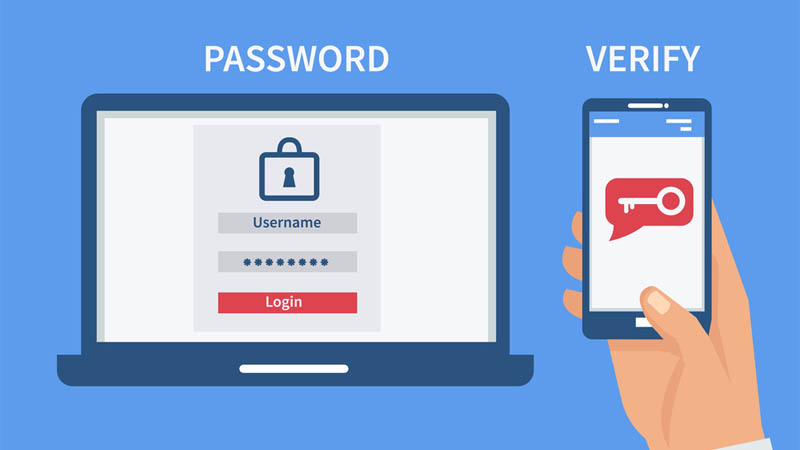
Kích hoạt xác thực 2 bước là một cách bảo mật hiệu quả, bổ sung thêm một lớp bảo vệ ngoài mật khẩu và mã PIN. Khi bạn bật tính năng này, đặc biệt là trên tài khoản Google, người khác sẽ không thể truy cập vào các tài khoản quan trọng như email, Facebook mà không có sự xác nhận từ bạn.
Ngay cả khi ai đó biết mật khẩu của bạn, họ vẫn cần mã xác thực từ điện thoại của bạn để đăng nhập, giúp hạn chế tối đa nguy cơ bị xâm nhập trái phép.
3 Cách bảo mật dữ liệu trên điện thoại iPhone
1. Cách bảo mật iPhone bằng Lockdown Mode
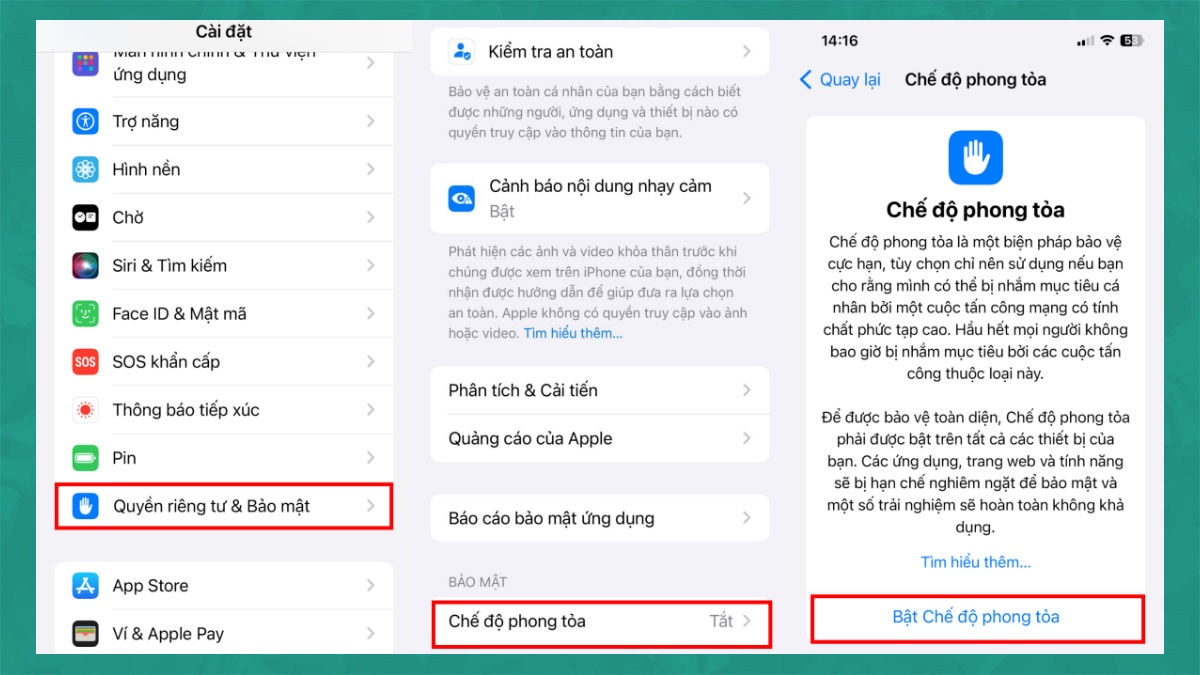
Đây là một giải pháp bảo vệ mạnh mẽ cho người dùng khi có nguy cơ bị nhắm đến bởi các cuộc tấn công mạng phức tạp. Khi kích hoạt Chế độ phong tỏa, các ứng dụng, trang web, và tính năng trên iPhone sẽ bị hạn chế để tối ưu bảo vệ tài khoản và dữ liệu của bạn. Dưới đây là cách bật tính năng này:
Bước 1: Vào Cài đặt, chọn Quyền riêng tư & Bảo mật.
Bước 2: Trượt xuống và chọn Chế độ phong tỏa.
Bước 3: Nhấn Bật Chế độ phong tỏa để kích hoạt.
Sau khi bật, iPhone của bạn sẽ được bảo vệ tối đa khỏi các cuộc tấn công mạng.
2. Cách bảo mật iPhone bằng chức năng Find My iPhone
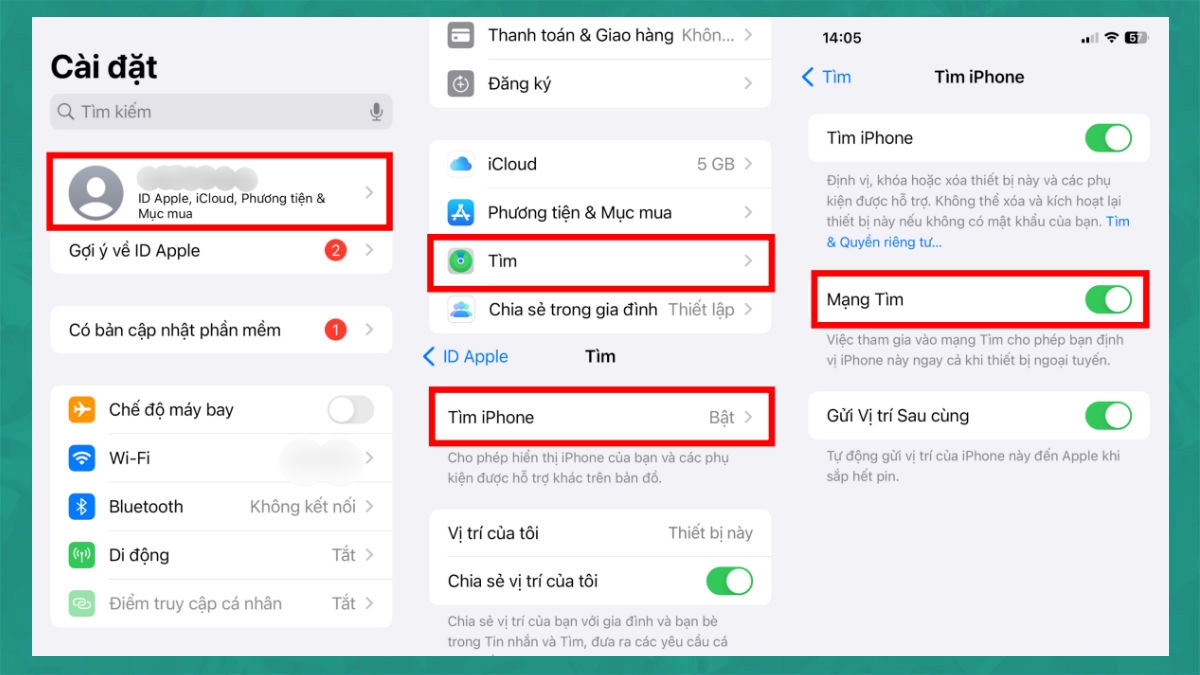
Đây là một phương pháp hiệu quả để bảo vệ thiết bị khi bị mất. Tính năng này cho phép bạn định vị điện thoại trên bản đồ hoặc xóa dữ liệu từ xa để kẻ gian không thể truy cập vào thông tin cá nhân. Tuy nhiên, chức năng này chỉ hoạt động khi iPhone vẫn được bật nguồn.
Bước 1: Mở Cài đặt và chọn tên tài khoản iCloud của bạn ở dòng đầu tiên.
Bước 2: Nhấn vào mục Tìm (biểu tượng màu xanh lá) và chọn Tìm iPhone.
Bước 3: Gạt thanh điều khiển ở dòng Mạng Tìm sang màu xanh để bật tính năng Find My iPhone.
Sau khi kích hoạt, bạn có thể theo dõi và bảo vệ thiết bị của mình một cách an toàn khi cần thiết.
3. Sử dụng mạng riêng ảo VPN để bảo mật iPhone
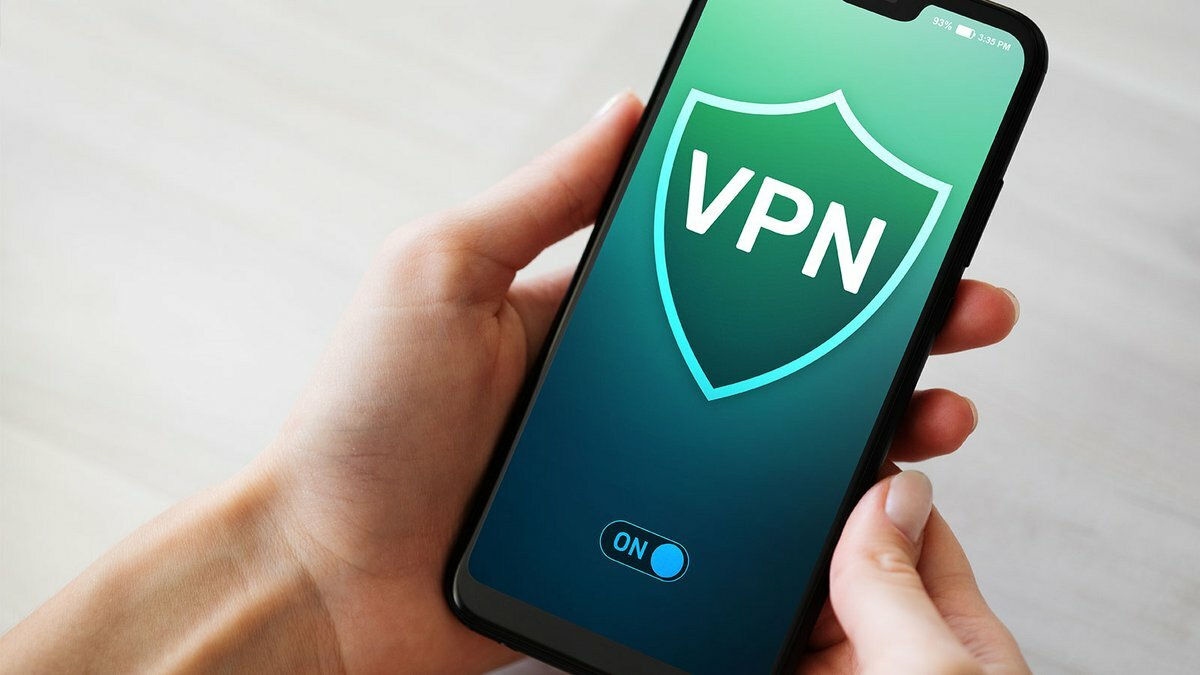
Sử dụng VPN là cách bảo vệ tài khoản và dữ liệu trên iPhone bằng cách ẩn địa chỉ IP, ngăn chặn trang web không an toàn và bảo mật kết nối internet.
>>> Xem thêm: Hướng dẫn bảo mật Gmail đơn giản, nhanh chóng khi cần
Kết bài
Bảo mật dữ liệu trên điện thoại giúp bảo vệ thông tin cá nhân và đảm bảo an toàn trước tấn công mạng. Hãy áp dụng các biện pháp hữu ích được chúng tôi chia sẻ trong bài viết để bảo vệ thiết bị cá nhân của bạn!







